
Peter Holmes
0
2593
348
Zbliża się Halloween, czas zacząć udostępniać upiorne zdjęcia na Facebooku. Pokazałem już, jak dodać ducha do swojego zdjęcia profilowego na Facebooku. Dodaj ducha do swojego zdjęcia profilowego na Facebooku. Dodaj ducha do swojego zdjęcia profilowego na Facebooku. Zbliża się Halloween, teraz jest idealny czas, aby wystraszyć swoich znajomych, dodając ducha do twojego zdjęcia profilowego. i jak zrobić przerażające zdjęcie profilowe za pomocą bezpłatnego szablonu Dostarczyłem Stwórz przerażające zdjęcie profilowe na Facebooku za pomocą tego bezpłatnego szablonu Photoshop Stwórz przerażające zdjęcie profilowe na Facebooku za pomocą tego bezpłatnego szablonu Photoshop Zbliża się Halloween, więc nadszedł czas, aby zmienić swoje zdjęcie profilowe na Facebooku na coś strasznego. Pokażemy Ci, jak za pomocą selfie, czaszki i Photoshopa. . W tym artykule pomieszam różne rzeczy i pokażę, jak zrobić upiorne stare zdjęcie na cmentarzu.
Najtrudniejszą częścią robienia tego fałszywego zdjęcia jest robienie potrzebnych zdjęć. Praca w Photoshopie jest bardzo prosta. Ponownie udostępniam wszystkie moje pliki do użycia (w tym końcowy plik TIFF) oraz zrzut ekranu przedstawiający pełny proces edycji. Możesz pobrać pakiet zasobów tutaj.
Jeśli poświęcisz trochę czasu na poprawne wykonanie zdjęć, bez względu na twoje umiejętności Photoshopa, będziesz w stanie śledzić.
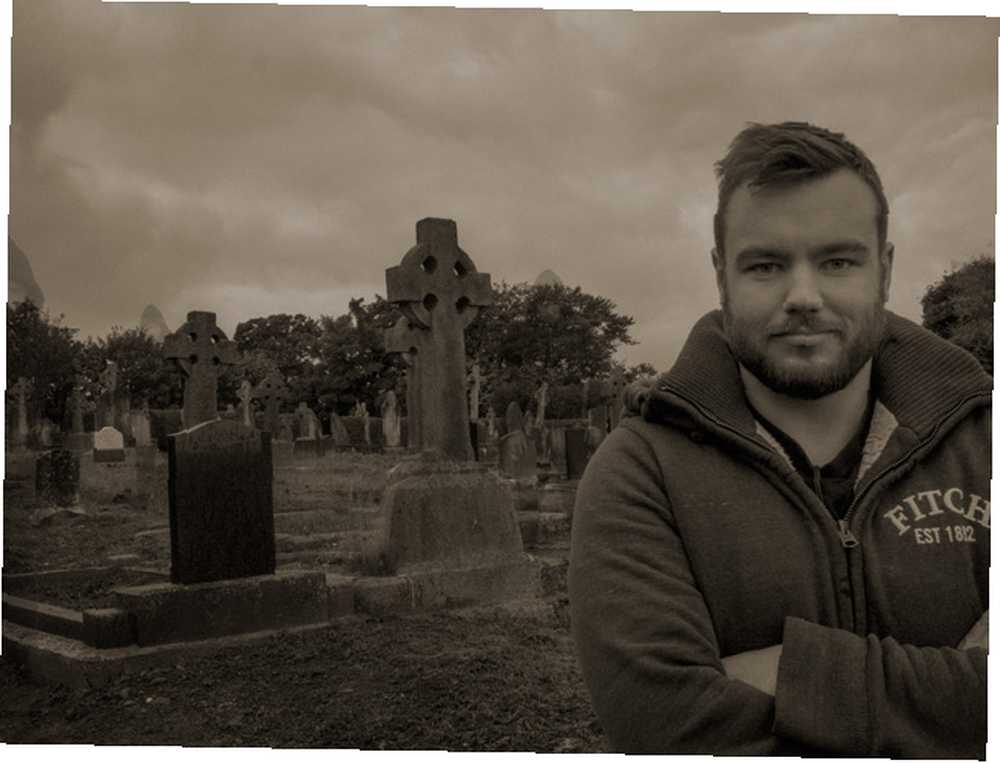
Jeśli jesteś już dobry w Photoshopie, weź to, co robię, i popraw go. Jest tyle sposobów na ulepszenie mojej pracy.
Wymagania wstępne
Aby edytować obrazy, potrzebujesz odpowiedniego edytora obrazów, takiego jak Photoshop. Jeśli nie masz programu Photoshop, możesz zmodyfikować mój proces do dowolnego innego edytora obrazów.
Jeśli korzystasz z komputera, Paint.NET to przyzwoita, bezpłatna alternatywa Paint.NET: najlepszy dostępny edytor obrazów do pobrania Paint.NET: najlepszy dostępny edytor zdjęć do pobrania Wszyscy edytujemy obrazy w pewnym stopniu . Niezależnie od tego, czy jest to zwykły kadrowanie, zmiana rozmiaru, czy może po prostu dodanie tekstu, miło jest mieć edytor obrazów, który jest niezawodny, szybki, łatwy w nawigacji i… podczas gdy Pixelmator to świetna aplikacja dla komputerów Mac. Linux ma kilka opcji. 5 najlepszych alternatyw dla Photoshopa, które można uruchomić w systemie Linux. 5 najlepszych alternatyw dla Photoshopa, które można uruchomić w systemie Linux. Znalezienie alternatywy dla Adobe Photoshopa dla Linuksa nie jest takie trudne. Oto najlepsze alternatywy dla programu Photoshop dla systemu Linux. chociaż nie znam żadnego z nich.
Jeśli korzystasz z Photoshopa, zrozumienie podstaw znacznie ułatwi ci naśladowanie. Powinieneś zapoznać się z naszym czteroczęściowym Idiot's Guide to Photoshop:
- Przewodnik idioty do Photoshopa, część 1: Łatwy Photoshop Przewodnik idioty do Photoshopa, część 1: Łatwy Photoshop Przewodnik idioty do Photoshopa, Część 1: Łatwy Photoshop Na pierwszy rzut oka Photoshop jest mylący, ale możesz szybko zacząć działać guru z Photoshopa. To jest nasz przewodnik wprowadzający na temat wykonywania podstawowych funkcji w Photoshopie.
- Przewodnik Idioty do Photoshopa, część 2: Przydatne narzędzia i porady Przewodnik Idiotyki do Photoshopa, część 2: Przydatne narzędzia i porady Przewodnik Idiotyki do Photoshopa, część 2: przydatne narzędzia i porady W tym rozdziale omówimy kilka przydatnych narzędzi i wskazówki nie wymienione w pierwszej części. Dowiesz się, jak korzystać z tych ważnych narzędzi “w drodze” i zobaczyć je w akcji.
- Przewodnik Idioty do Photoshopa, część 3: Porady dla profesjonalistów Idiota Przewodnik po Photoshopie, część 3: wskazówki dla profesjonalistów Przewodnik Idioty do Photoshopa, część 3: wskazówki dla profesjonalistów Zawsze istnieje kilka sposobów na zrobienie czegoś w Photoshopie; najważniejsze jest poznanie podstaw - reszta jest ograniczona tylko twoją wyobraźnią.
- Przewodnik Idioty do Photoshopa, część 4: Zaawansowane funkcje i zabawne efekty fotograficzne Przewodnik Idioty do Photoshopa, część 4: Zaawansowane funkcje i zabawne efekty fotograficzne Przewodnik Idioty do Photoshopa, część 4: Zaawansowane funkcje i zabawne efekty fotograficzne Mam nadzieję, że pobrałeś i przeczytaj już pierwsze trzy części (Część I, II i III), ponieważ będziesz potrzebować tej wiedzy, przechodząc przez ten samouczek Photoshopa.
Używam również tych samych technik, co w poprzednim artykule, więc przeczytanie tego pierwszego jest dobrym pomysłem.
Wreszcie korzystam z Długopis narzędzie, które omówiliśmy wcześniej Jak korzystać z narzędzia Pióro programu Photoshop Jak korzystać z narzędzia Pióro programu Photoshop, więc zanim przejdziesz dalej, zapoznaj się z tym artykułem.
Robienie zdjęć
Końcowe zdjęcie składa się z czterech oddzielnych zdjęć: jednego głównego tematu i tła oraz jednego dla każdego z duchów. Możesz użyć mniej lub więcej swoich obrazów, w zależności od tego, ile chcesz duchów. Udaj się w upiorne miejsce, takie jak cmentarz lub las i przynieś aparat.
Aby robić zdjęcia, musisz pozostawać nieruchomy między zdjęciami. Jeśli nie, ustawianie zdjęć w Photoshopie staje się znacznie trudniejsze. Najłatwiej to zrobić, używając statywu. Użyłem Gorillapoda, ale jakoś się da. Umieść statyw na czymś solidnym i wykadruj ujęcie.
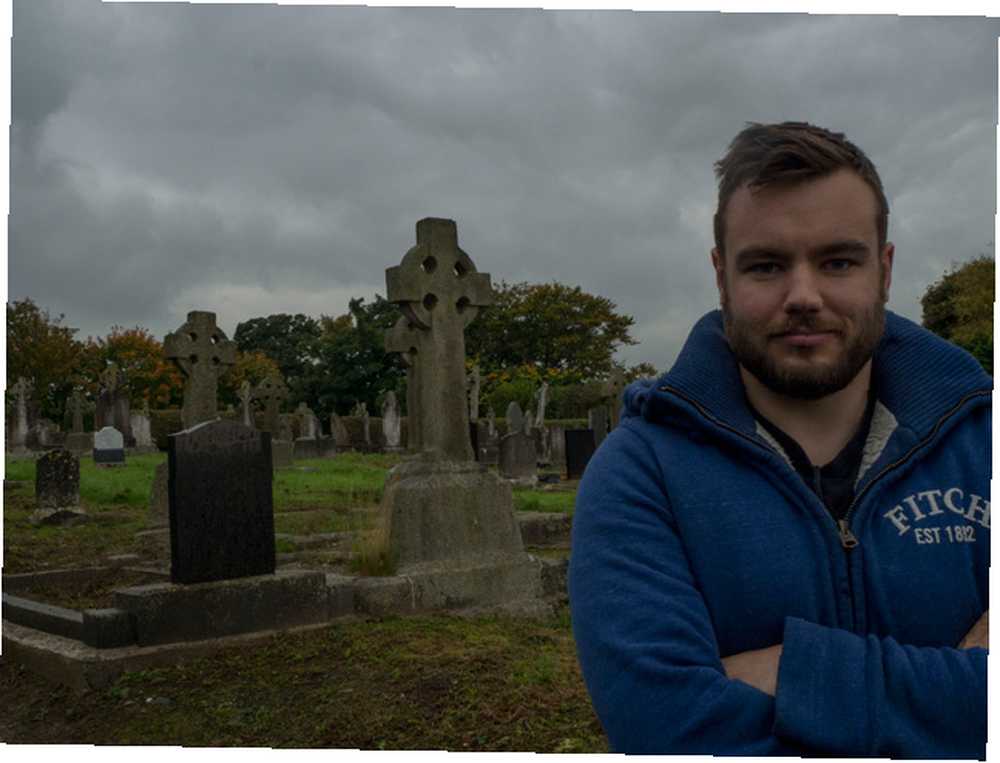
Z tych samych powodów chcesz zachować stałą ekspozycję między każdym zdjęciem. Najprostszym sposobem na to jest użycie aparatu lub aplikacji na telefon, która pozwala ręcznie ustawić przysłonę, czas otwarcia migawki i ISO. Ustaw wartość przysłony między 8 a 11, a czas otwarcia migawki i ISO na coś, co zapewni dobrą ekspozycję. Naucz się i ćwicz Ustawienia ekspozycji aparatu w programie CameraSim Naucz się i ćwicz Ustawienia ekspozycji aparatu w programie CameraSim Zrozumienie ekspozycji aparatu często może sprawić przyjemność z robienia zdjęć. Aparaty takie jak Canon 50D lub Nikon D80 są dość przystępne cenowo, ale możesz nie dostać pieniędzy, jeśli tylko ... Jeśli masz pomoc przyjaciela, ułatwia to, ale możesz używać samowyzwalacza aparatu, tak jak ja, aby robić zdjęcia.

Zauważysz, że na moim obrazie krzyżują się nogi jednego z duchów i moje ramię. To wymaga nieco więcej pracy, aby wyglądać dokładnie w Photoshopie, jak zobaczysz w screencastie. Jeśli chcesz to ułatwić, upewnij się, że twoje duchy nie nakładają się na siebie ani na główny temat.
Wykonaj kilka dodatkowych zdjęć dla bezpieczeństwa, a gdy będziesz zadowolony z tego, co masz, wróć do domu i przenieś je na komputer.
Proces Photoshopa
Jeśli poprawnie wykonałeś zdjęcia, proces Photoshopa jest zaskakująco prosty. Wszystkie zdjęcia powinny pasować do siebie pod względem kompozycji i ekspozycji, więc mieszanie się między nimi nie spowoduje żadnych problemów. Aby zobaczyć pełny proces Photoshopa, obejrzyj powyższy screencast. Podstawowe kroki to:
- Importuj i automatycznie wyrównuj wszystkie obrazy.
- Za pomocą Maski Warstwy, dodaj duchy do tła głównego obrazu.
- Jeśli duch nakłada się na główny obiekt, użyj Długopis narzędzie do tworzenia wyboru wokół tematu. Maluj wewnątrz i na zewnątrz zaznaczenia, aby uzyskać przewagę między dwoma obrazami, które wyglądają dobrze.
- Oczyść każdego ducha za pomocą Punktowy pędzel korygujący aby oczywiste rzeczy, takie jak logo odzieży, nie były widoczne.
- Obniżyć Nieprzezroczystość wszystkich duchów, aż będą wyglądać odpowiednio upiornie.
- Dodać Krzywe warstwa dostosowująca, aby dostosować jasność i kontrast całego obrazu.
- Konwertuj obraz na czarno-biały za pomocą Czarny i biały warstwa korekta.
- Dodaj nową warstwę z ustawionym trybem mieszania Miękkie światło następnie użyj Szczotka do Dodge and Burn Obraz.
- Dodaj nową warstwę z ustawionym trybem mieszania Narzutai wypełnij go jednolitym brązowym odcieniem sepii. Obniż jego Nieprzezroczystość dopóki obraz nie będzie wyglądał dobrze; gdzieś około 20% normalnie działa.
- Scal wszystko do nowej warstwy, a następnie użyj Dodać hałas dodać Gaussowski, Monochromatyczny hałas, który emuluje ziarno filmu.
I z tym skończyłeś.
Pokaż nam swoją pracę
Niezależnie od tego, czy weźmiesz moje pliki i samodzielnie przejrzysz proces, czy wyjdziesz i zaczniesz od zera, chciałbym zobaczyć twoje wyniki. Opublikuj je gdzieś online, a następnie udostępnij link w komentarzach poniżej. Ponadto, jeśli utkniesz w dowolnym momencie, zadaj dowolne pytania. Chętnie pomogę.











